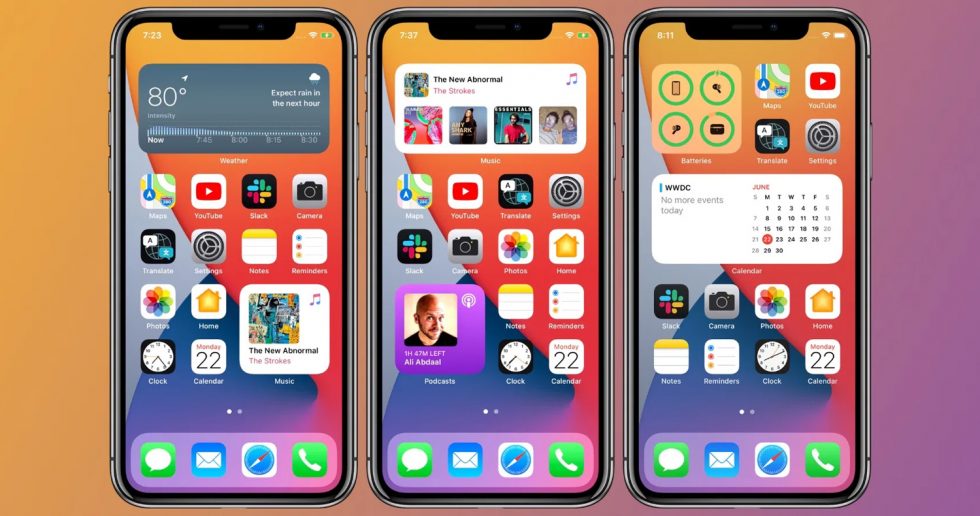یکی از مهمترین مسائلی که باعث کاهش سرعت دستگاهها و همچنین افزایش مصرف باتری در آیفونها و آیپدها میشود، فعالیت اپلیکیشنها در بک گراند است.
به طور پیش فرض هر یک از اپلیکیشنهای نصب شده در سیستم عامل آی او اس میتوانند در بک گراند فعالیتهای مشخصی داشته باشند و همواره دادههای مختلف را از طریق بستر اینترنت دریافت یا ارسال کنند. این مسئله علاوه بر ایجاد نگرانیها در زمینه حریم خصوصی ممکن است باعث کاهش میزان شارژ باتری و عمر مفید آن شود. علاوه بر این، سرعت پردازش دستگاه ممکن است تحت تأثیر این خصیصه با مشکلات خاصی مواجه شود و کاربران پس از مدتی استفاده از آیفون و آیپد متوجه کند شدن سرعت پردازشو فعالیت دستگاههای خود شود.
بر این اساس به کاربران پیشنهاد میشود تا فعالیتهای اپلیکیشنهایی که مصرف انرژی و منابع سخت افزاری زیادی دارند را خاموش کنند تا دیگر با مشکلات آتی بر سر کارکرد مداوم دستگاه با سرعت کم مواجه نباشند. گفتنی است که انجام این کار ممکن است برخی از فعالیتهای اپلیکیشنها را با اختلال مواجه کند و برای مثال نوتیفیکیشنهای مربوط به پیام جدید در پیام رسانها یا اپلیکیشنهای مدیریت ایمیل به شما نشان داده نشود.
خاموش کردن فعالیت اپلیکیشنها در بک گراند
روش انجام این کار بسیار ساده است و تنها کافی است چند کار ساده را انجام دهید. در ادامه به بررسی این روش خواهیم پرداخت:
- 1.به تنظیمات اصلی آیفون یا آیپد یا همان Settings در آی او اس بروید
- 2.زیر شاخه General را پیدا کنید و وارد آن شوید
- 3.در این بخش گزینه Background App Refresh را پیدا کنید و روی آن تپ کنید
- 4.در نهایت هر یک از اپلیکیشنهایی قصد بستن فعالیتهای آن در بک گراند دارید را غیرفعال کنید.
پس از انجام این کار اپلیکیشن مورد نظر دیگر فعالیتی در بک گراند نخواهد داشت.